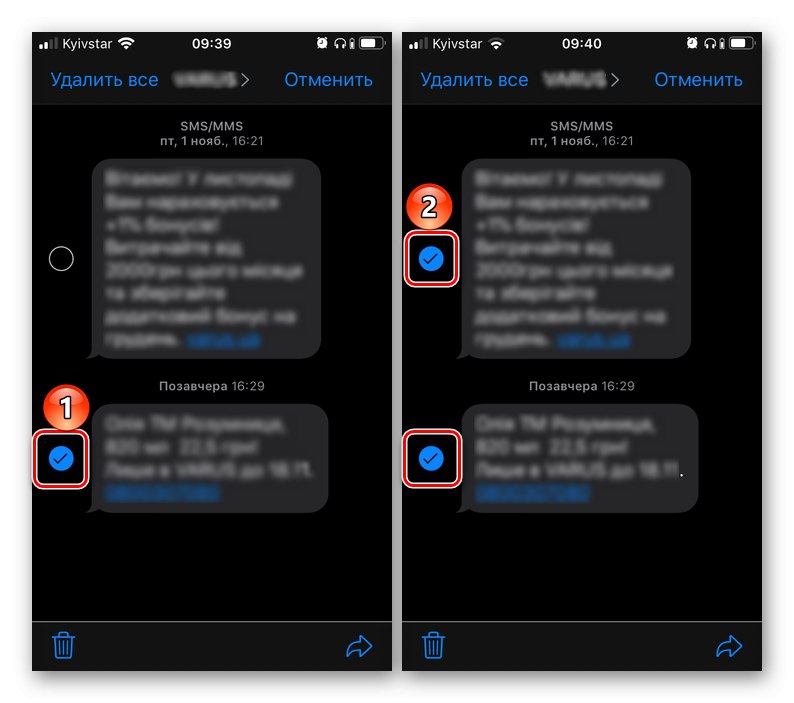علی رغم اینکه تمام ارتباطات در دنیای مدرن از طریق شبکه های اجتماعی و پیام رسان های فوری انجام می شود ، هنوز هم بسیاری ترجیح می دهند از پیامک های کلاسیک برای این اهداف استفاده کنند. اگرچه در آیفون ، این برنامه استاندارد مدت ها پیش به یک پیام رسان تبدیل شده و نام iMessage را دریافت کرده است. ما به شما خواهیم گفت که چگونه پیام های غیرضروری و ناخواسته را در آن حذف کنید.
همچنین بخوانید: اگر پیامک از طریق iPhone وارد نشود ، چه باید کرد
پیامک را از iPhone پاک کنید
روش حذف پیام ها در iMessage کار دشواری نیست ، اما الگوریتم اجرای آن در iPhone را نمی توان واضح خواند - گزینه های لازم برای حل مشکل در زیر منو پنهان است ، و گزینه های اقدامات در مورد پیام های جداگانه و مکاتبات مختلف تا حدودی متفاوت است. بیایید آنها را با جزئیات بیشتری در نظر بگیریم.
همچنین بخوانید: چگونه iMessage را در iPhone غیرفعال کنیم
گزینه 1: پیام های فردی
توسعه دهندگان اپل احتمالاً به سختی می خواهند عادت برقراری ارتباط با یکدیگر را به کاربران القا کنند "پیام ها" و iMessage ، که توانایی حذف پیامک های فردی را از مکان معمول حذف می کند ، گزینه های پاسخ را به جای منو با گزینه های آشنا از برنامه های مشابه (با یک ضربه بلند فرا می گیرد) ارائه می دهد. دقیقاً پشت سر آنها است که فرصتی که امروز به ما علاقه مند است پنهان می شود.
- کشف کردن "پیام ها" و به چت ، ورودی یا ورودی هایی که می خواهید از آنها حذف کنید بروید.
- روی پیام ضربه بزنید و نگه دارید تا منوی گزینه ها ظاهر شود. مورد را انتخاب کنید "بیشتر…".
- یک علامت انتخاب در کنار ورودی انتخاب شده ظاهر می شود و یک نماد سطل زباله در گوشه سمت چپ پانل پایین ظاهر می شود. اگر می خواهید از پیام های دیگر مکالمه خلاص شوید ، آنها را با علامت زدن در کادرهای زمینه خالی سمت چپ انتخاب کنید.
![برای حذف پیام در iPhone ، یک یا چند ورودی را برجسته کنید]()
روی تصویر سبد ضربه بزنید ، سپس در پنجره ظاهر شده ، با انتخاب مورد ، اهداف خود را تأیید کنید "حذف پیام" یا "حذف پیام ها (N)"، بسته به اینکه یک یا چند ورودی را از مکاتبات حذف کنید.
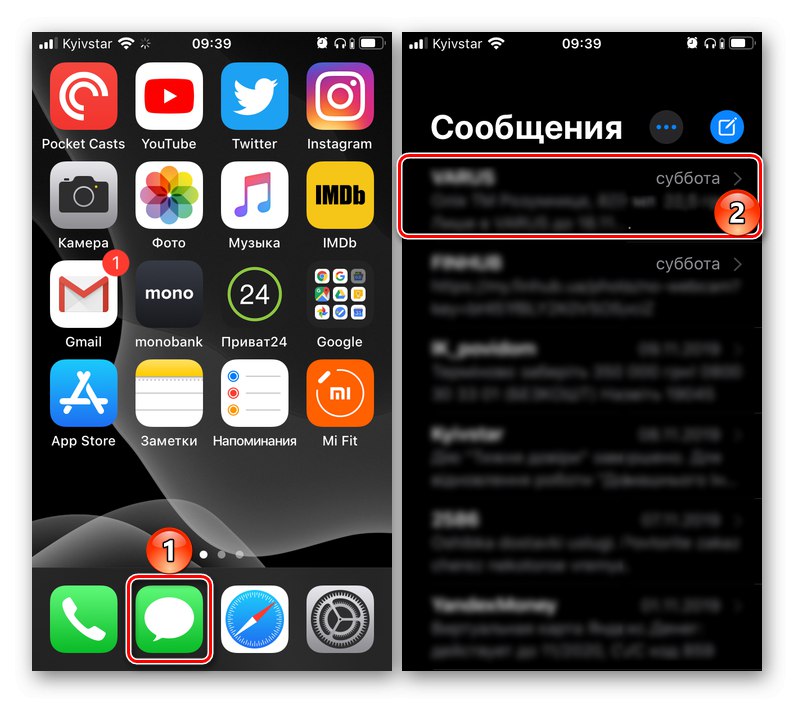
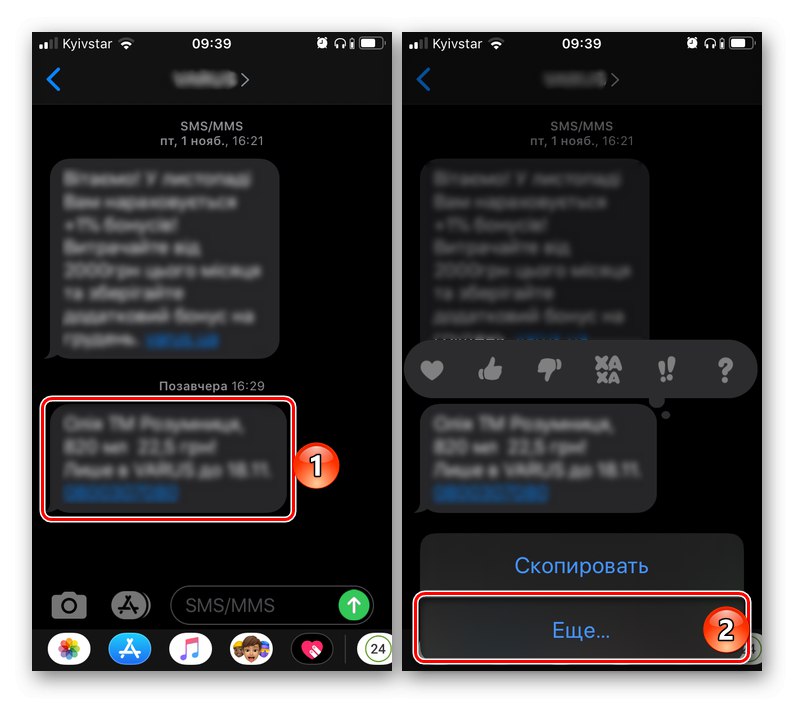
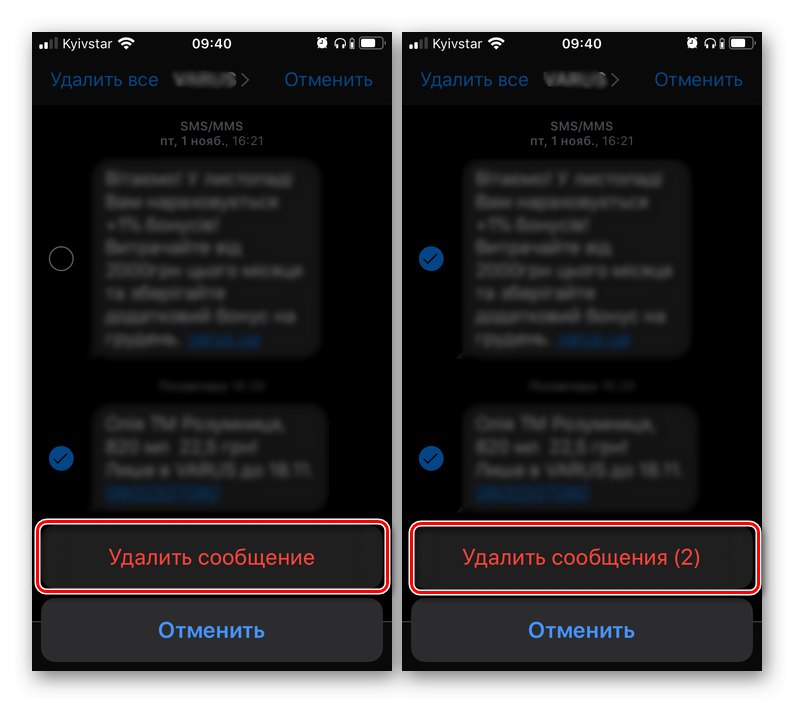
حذف یک یا چند پیامک همزمان در آیفون بسیار آسان است.
همچنین بخوانید: انتقال پیام از یک آیفون به آیفون دیگر
گزینه 2: کلیه مکاتبات
اگر وظیفه شما این نیست که پیام های فردی را حذف کنید ، بلکه همه مکاتبات را یک باره انجام دهید ، باید کمی متفاوت عمل کنید. سه روش مختلف برای انتخاب وجود دارد که به همان اندازه در حل مشکل ما موثر است.
روش 1: اشاره
ساده ترین راه این است که یک مکاتبه را با استفاده از یک اشاره حذف کنید - آن را از راست به چپ بکشید. پس از انجام این کار ، بر روی کتیبه کلیک کنید "حذف"، و سپس توسط دکمه ای به همین نام در پنجره ظاهر شده با یک سوال. می توانید گفتگوهای دیگر را به همین روش حذف کنید ، اما برای این منظور بهتر است از توصیه های "روش 3" در زیر استفاده کنید.
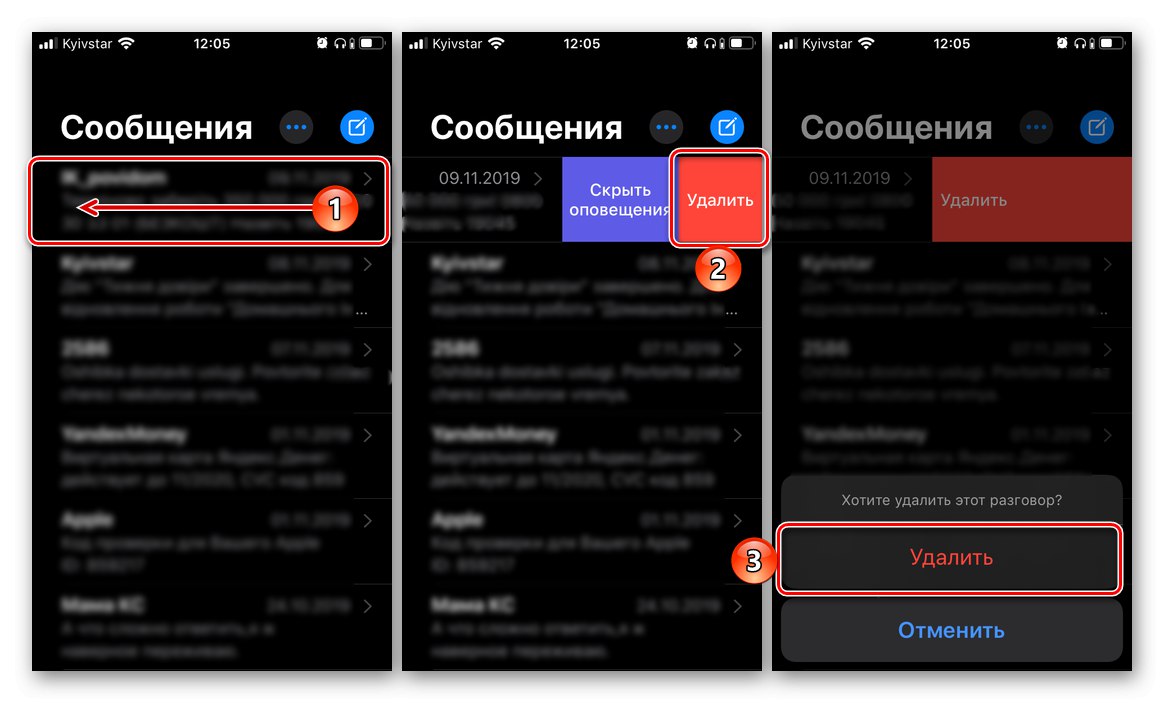
روش 2: منوی چت
اگر می خواهید همه مکاتبات را پاک کنید ، برای مثال ، برای کپی کردن اطلاعات مهم ، دوباره به محتوای آن نگاه کنید ، موارد زیر را انجام دهید:
- مراحل قسمت 1-2 از قسمت قبلی مقاله را تکرار کنید (گزینه 1).
- اگر مکاتبات کم باشد ، می توانید با علامت زدن در کادر سمت چپ آن ، هر پیام را در آن جداگانه انتخاب کنید. اما استفاده از آن مورد بسیار منطقی تر خواهد بود "حذف همه چیز"، که پس از فراخوانی منو در گوشه سمت چپ بالای پنجره ظاهر می شود.
- با کلیک کردن ، اهداف خود را تأیید کنید "حذف مکالمه" در پایین صفحه
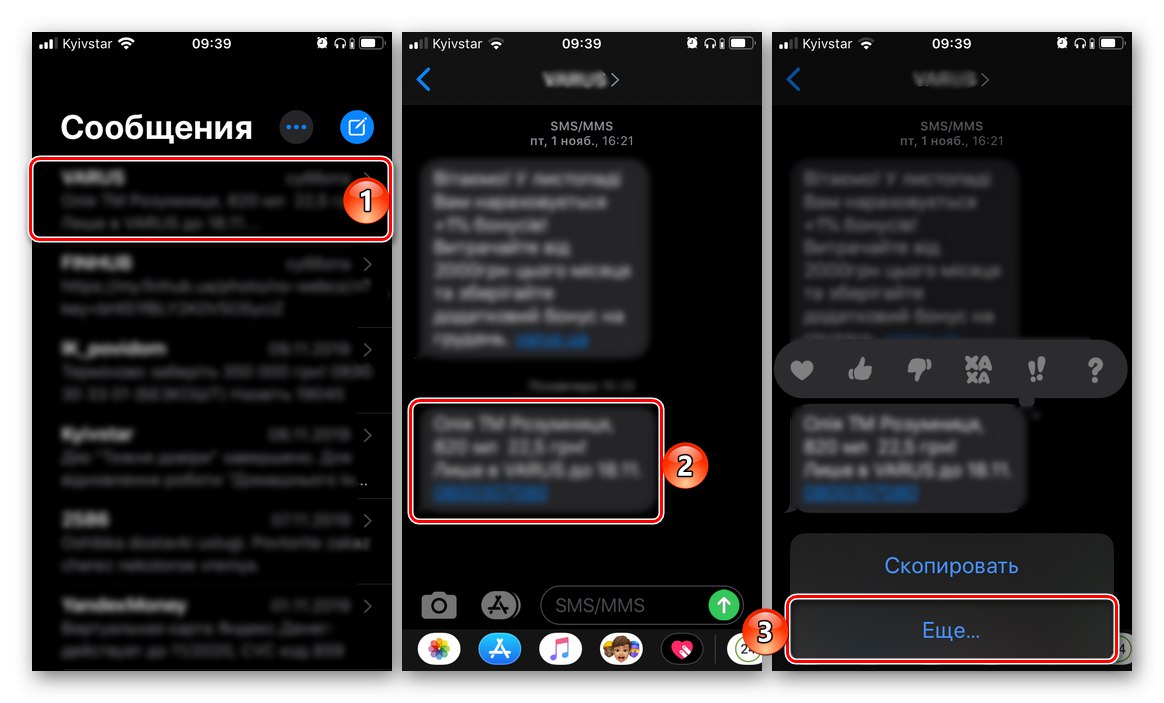
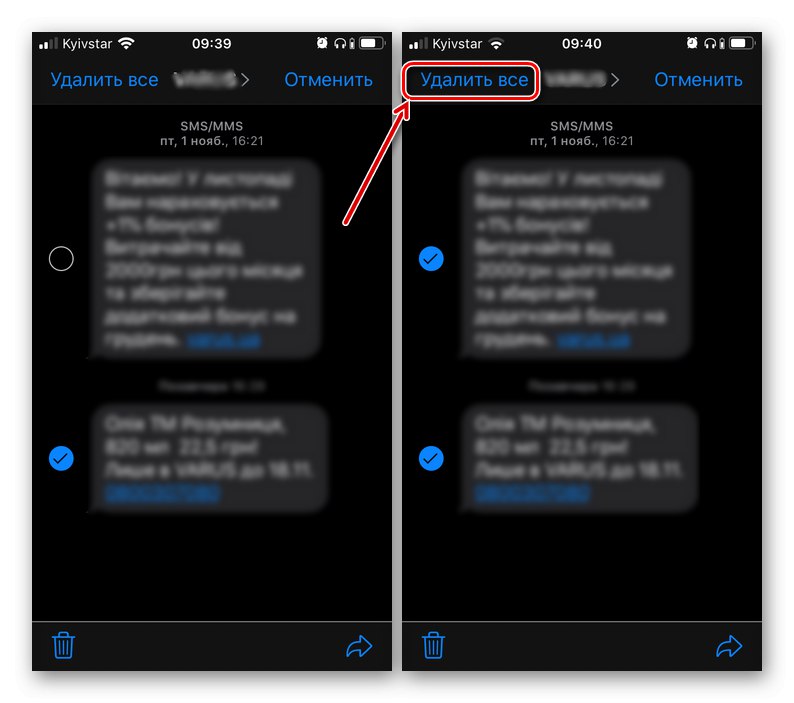
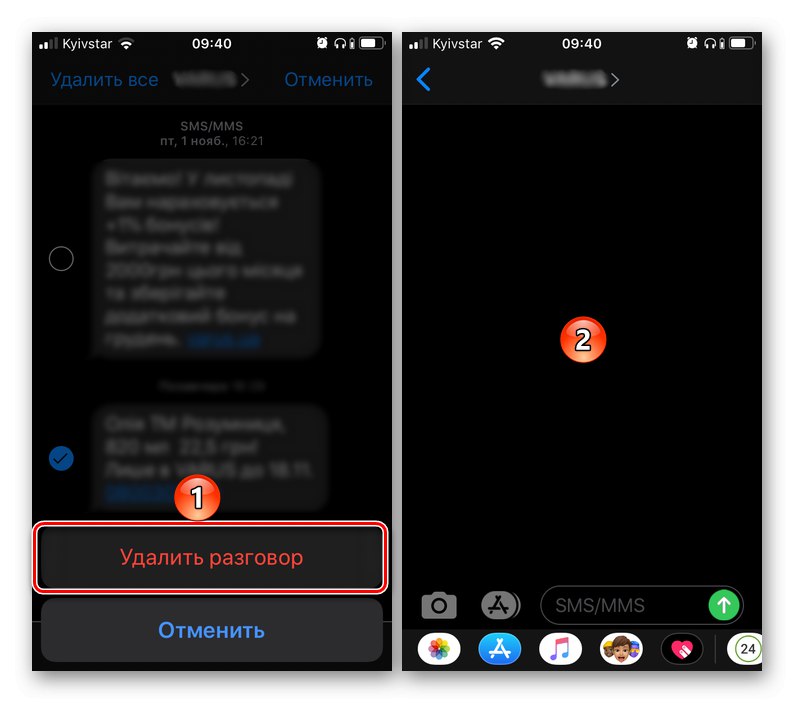
روش 3: منوی برنامه
- که در "پیام ها" روی سه نقطه واقع در سمت راست کتیبه ای به همین نام کلیک کنید و از مورد استفاده کنید "پیام ها را انتخاب کنید".
- برای برجسته کردن یک یا چند مکالمه که می خواهید حذف کنید ، ضربه بزنید - یک علامت تأیید در سمت چپ آنها نشان داده می شود.
- روی کتیبه ضربه بزنید "حذف"، در گوشه بالا سمت راست واقع شده است ، و پس از آن مکاتبات (یا مکاتبات) انتخاب شده بلافاصله پاک می شوند. در این حالت هیچ تأییدی از شما لازم نیست.
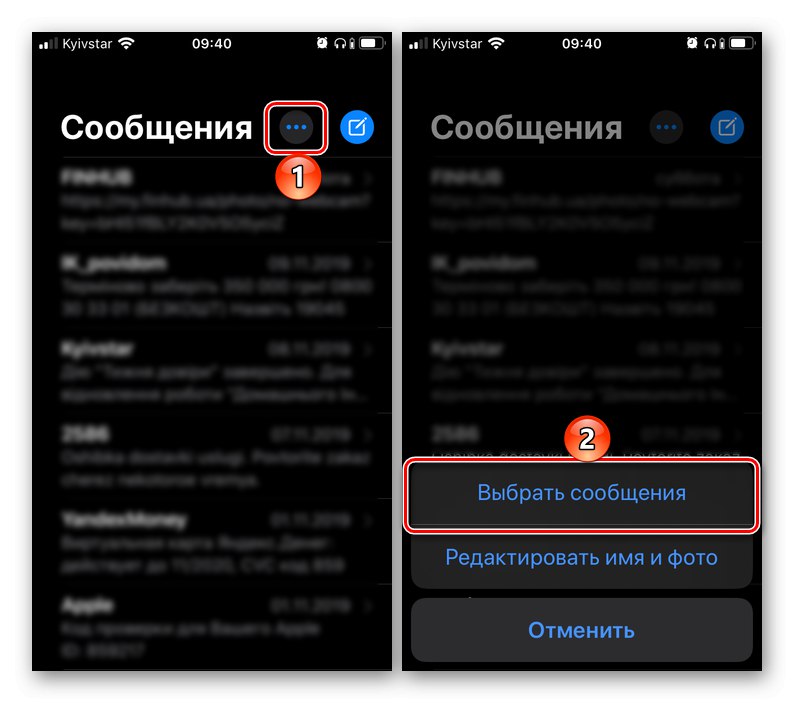
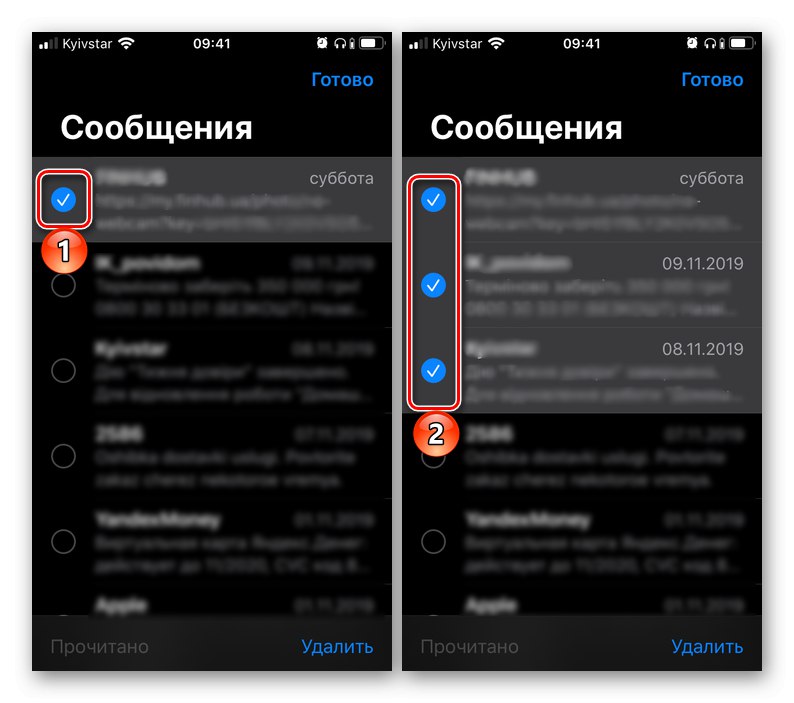
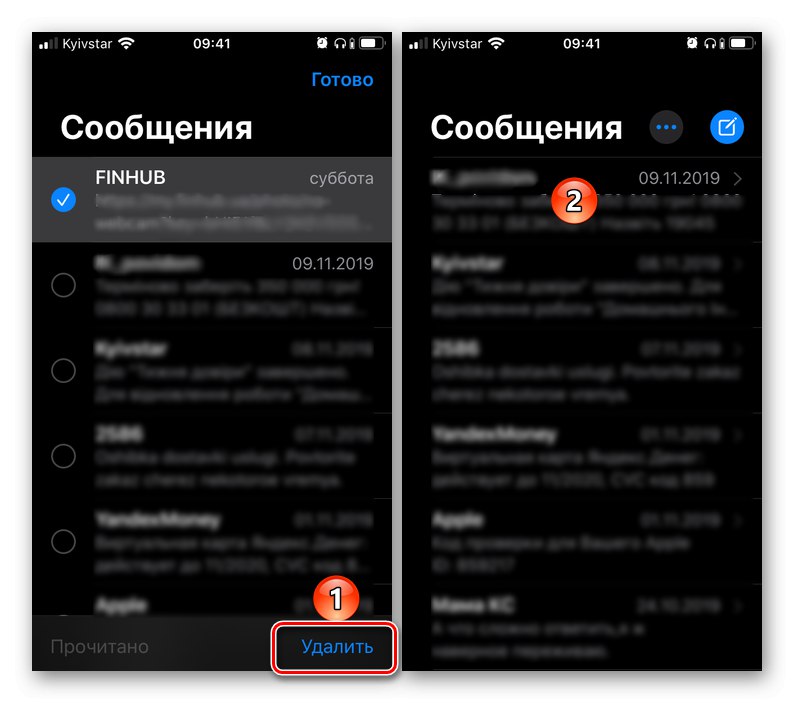
همانطور که مشاهده می کنید ، حذف همه مکاتبات سریعتر و آسان تر از حذف پیام های فردی است.اگر نه تنها به چگونگی خلاص شدن از شر پیامک در برنامه استاندارد آیفون ، بلکه همچنین از ورودی های پیام رسان های محبوب محبوب علاقه مند هستید وایبر و واتساپ، و همچنین شبکه اجتماعی اینستاگرام ، مقالات ارائه شده در پیوندهای زیر را در وب سایت ما بررسی کنید.
جزئیات بیشتر:
در حال حذف شدن پیام ها و چت در وایبر
پیام ها را حذف کنید در خانه و گفتگو کننده در whatsapp
در حال حذف پست های اینستاگرام
پیامک های پاک شده را بازیابی کنید
در روند حذف پیام های غیرضروری یا اولیه ناخواسته و مکاتبات کامل ، می توانید با خلاص شدن از شر یک ورودی مهم اشتباه کنید. شرایطی که برای بازگرداندن آنچه قبلاً پاک شده ضروری شده است ، از این امر مستثنی نیست. خوشبختانه ، توانایی بازگرداندن پیامک های پاک شده قبلی تقریباً همیشه در دسترس است (اما برای مدت زمان محدودی) - این کار را می توان هم با استفاده از شخص ثالث یا نرم افزار اختصاصی و هم از طریق قابلیت های تعبیه شده در دستگاه های اپل انجام داد. ما قبلاً در مقاله جداگانه ای در این باره نوشتیم.
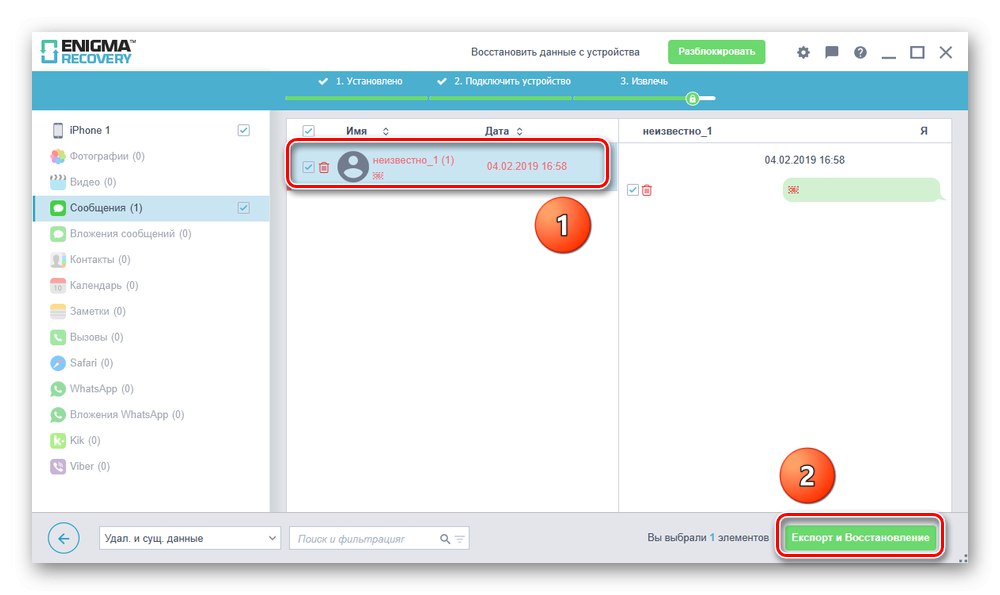
جزئیات بیشتر: پیام های حذف شده را در iPhone بازیابی کنید
نتیجه
به همین راحتی حذف پیام کوتاه در آیفون در برنامه استاندارد آسان است "پیام ها" (iMessage)